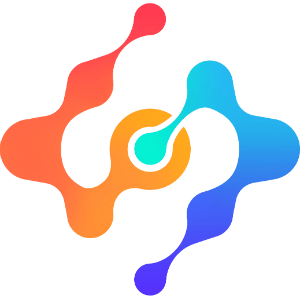导出与导入
2025年1月17日大约 2 分钟
导出与导入
本文将详细介绍如何导出与导入文件,通过导出、导入功能,帮助用户高效完成文件的备份与复用。
导出
团队空间的空间所有者可以将空间中的资源导出。
进入团队空间,点击页面右上角导出 ,按需选择导出空间/导出。
,按需选择导出空间/导出。
导出空间:将当前团队空间内
所有资源导出。导出:可勾选资源前的复选框,
选择性导出资源。
提示
选择性导出资源时,不会导出与数据资源关联的数据源,需要手动选择要导出的数据源。
如果被导入空间的数据源连接信息与导出空间的不一致,建议先将数据源导出,将其导入到空间中,通过页面修改保存为实际连接信息,然后再选择导出其他资源。
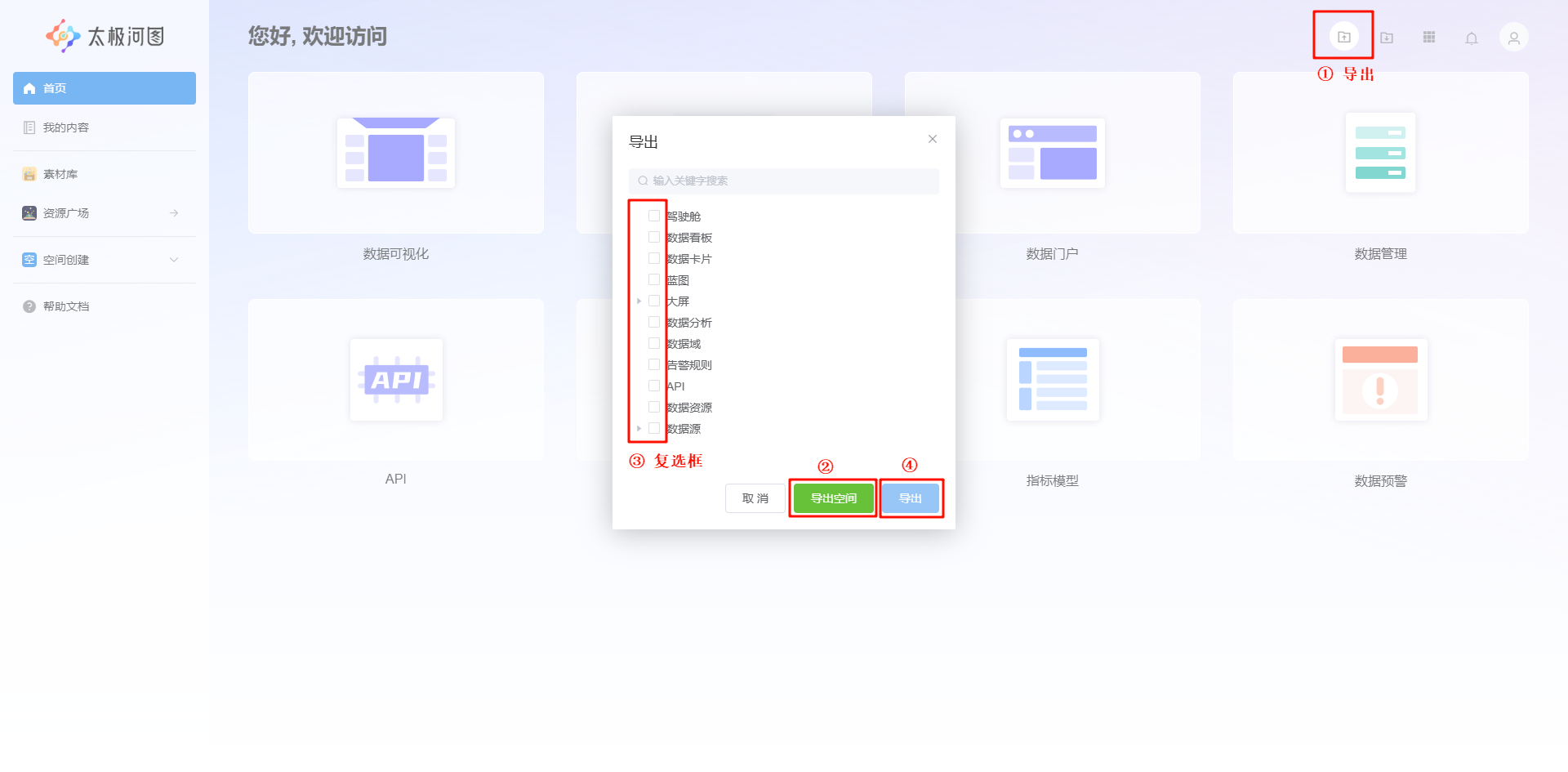
导入
将文件导入空间实现文件的快速复用。不支持跨空间的导入。
提示
导入时的空间需要与导出空间的空间标识一致。空间标识仅可以修改一次。
设置相同的空间标识
① 将空间切换到
文件导出时的团队空间,点击页面右上角 ,选择管理后台,选择
,选择管理后台,选择团队设置选项,复制标识。② 将空间切换到
要将文件导入的团队空间,点击页面右上角 ,选择管理后台,选择
,选择管理后台,选择团队设置选项,粘贴替换之前的标识,点击保存。
2. 回到首页,点击页面右上角导入 ,选择文件,点击打开。
,选择文件,点击打开。
- 首页提示出现
导入成功提示即表示成功导入。
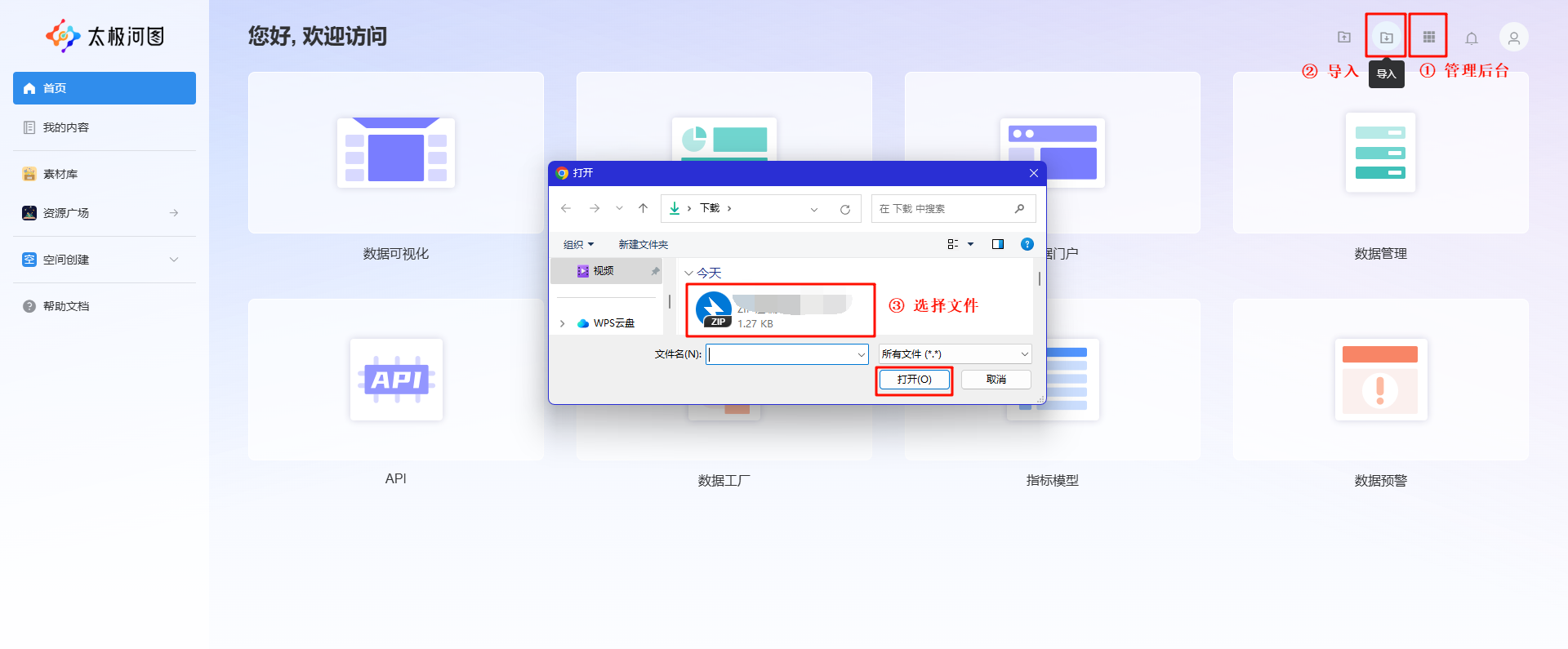
导入规则:
不导入原导出空间中的成员。
多维分析看板、数据门户中的文件如果存在绑定用户权限,按照用户设置的
登录名在被导入空间中进行查找,如果找到相同登录名的用户,则对应的权限给予该用户。用户组导入时,按照用户组名称进行校验,被导入空间不存在相同用户组名称的用户组,会进行导入操作;存在则跳过该用户组。